'> మీకు దోష సందేశం వస్తే “ మీరు ATK0100 డ్రైవర్ను ఇన్స్టాల్ చేయాలి ”మీరు కంప్యూటర్ను ప్రారంభించిన ప్రతిసారీ, అది బాధించేది. సమస్యను పరిష్కరించడానికి, ఇన్స్టాల్ చేయండిATK0100 డ్రైవర్. ATK0100 డ్రైవర్ హాట్కీ ఫంక్షన్లకు మద్దతు ఇస్తుంది. డ్రైవర్ లేనందున లోపం సంభవిస్తుంది. ఈ సందర్భంలో, మీరు విజయవంతంగా FN కీలను ఉపయోగించలేరు.

మీరు ASUS వెబ్సైట్ నుండి డ్రైవర్ను డౌన్లోడ్ చేసుకోవచ్చు. మీరు ప్రారంభించడానికి ముందు, మీరు పిసి మోడల్ పేరు మరియు మీరు ఉపయోగిస్తున్న విండోస్ యొక్క నిర్దిష్ట వెర్షన్ మీకు తెలుసా అని నిర్ధారించుకోండి. డ్రైవర్ నుండి డౌన్లోడ్ చేసుకోవచ్చు డ్రైవర్ & సాధనాలు మీ PC మోడల్ కోసం మద్దతు సైట్ యొక్క విభాగం. మీరు అక్కడికి వెళ్ళినప్పుడు, మీరు మీ కంప్యూటర్లో ఉన్నదానికి ఆపరేటింగ్ సిస్టమ్ను ఎంచుకోవాలి. అప్పుడు కింద చూడండి యుటిలిటీస్ . జాబితా చేయబడిన ATKACPI డ్రైవర్ ఉండాలి. దీన్ని డౌన్లోడ్ చేసి ఇన్స్టాల్ చేయండి. డ్రైవర్ను ఇన్స్టాల్ చేసిన తర్వాత, కంప్యూటర్ను రీబూట్ చేయండి మరియు దోష సందేశం పోతుంది.
డ్రైవర్ను మాన్యువల్గా డౌన్లోడ్ చేయడంలో మీకు ఇబ్బంది ఉంటే, మీరు ఉపయోగించవచ్చు డ్రైవర్ ఈజీ నీకు సహాయం చెయ్యడానికి.
డ్రైవర్ ఈజీ మీ కంప్యూటర్ను స్కాన్ చేయవచ్చు మరియు అన్ని సమస్య డ్రైవర్లను గుర్తించగలదు, ఆపై మీకు కొత్త డ్రైవర్ల జాబితాను ఇస్తుంది. మీ కంప్యూటర్లో ASUS ATK0100 ACPI డ్రైవర్ లేదు కాబట్టి, డ్రైవర్ ఈజీ దాన్ని గుర్తించి మీ కోసం సరికొత్త డ్రైవర్ను కనుగొనగలదు. డ్రైవర్ను డౌన్లోడ్ చేయడానికి, మీరు చేయాల్సిందల్లా మీ మౌస్ని 2 సార్లు క్లిక్ చేయండి. సమస్యను పరిష్కరించడానికి, మీకు ఎక్కువ డ్రైవర్ జ్ఞానం అవసరం లేదు. మరియు మీరు దానిపై ఎక్కువ సమయాన్ని ఆదా చేస్తారు.
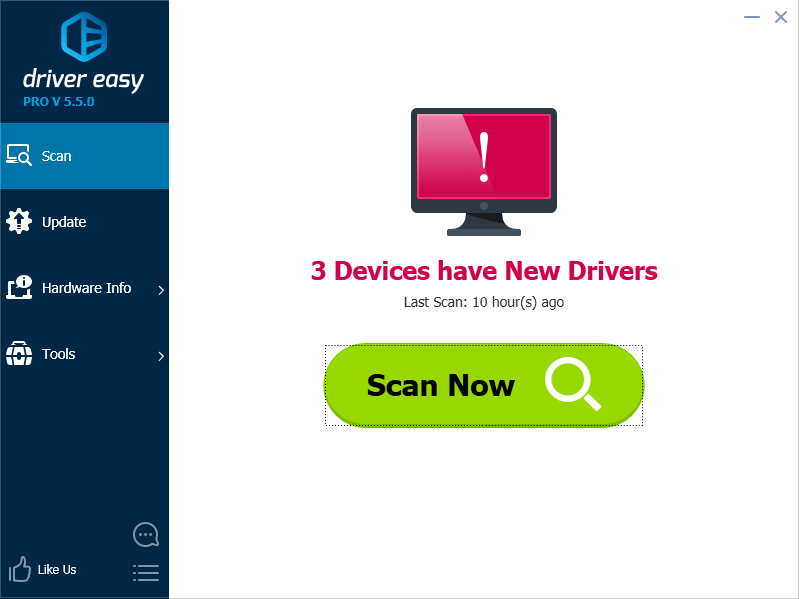
డ్రైవర్ ఈజీ ఉచిత వెర్షన్ మరియు ప్రొఫెషనల్ వెర్షన్ కలిగి ఉంది. రెండు వెర్షన్లు డ్రైవర్లను డౌన్లోడ్ చేయడానికి ఉపయోగించవచ్చు. మీరు డ్రైవర్ను నవీకరించడానికి ఉచిత సంస్కరణను ఉపయోగిస్తే, మీరు దశలవారీగా డ్రైవర్ను ఇన్స్టాల్ చేయాలి. మరియు ప్రొఫెషనల్ వెర్షన్తో, తదుపరి దశలు అవసరం లేదు. డౌన్లోడ్ పూర్తయిన తర్వాత, డ్రైవర్ స్వయంచాలకంగా ఇన్స్టాల్ చేయబడుతుంది.






